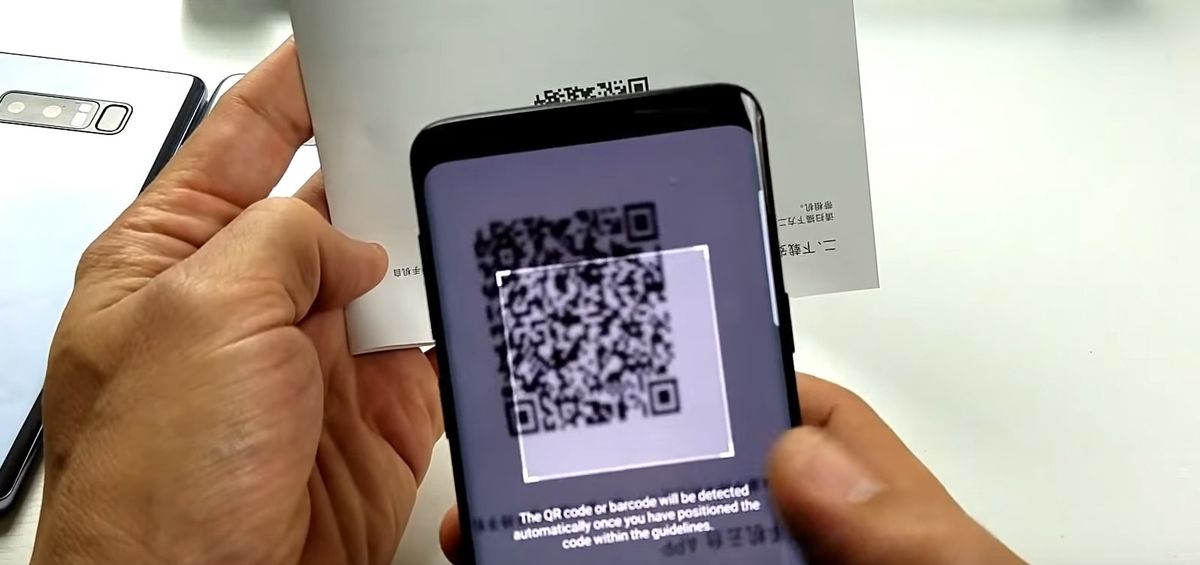Cara Memperbaiki Kesalahan DISM 1726 - Panggilan Prosedur Jarak Jauh Gagal

Apakah Anda mencari solusi untuk memperbaiki kesalahan DISM 1726? Jika ya, berarti Anda berada di tempat yang tepat. Kita semua tahu DISM & SFC alat adalah sumber utama yang memperbaiki file sistem yang rusak. Setiap kali SFC tidak dapat memperbaiki masalah, maka perintah DISM digunakan untuk menyelesaikan kerusakan file sistem.
Tahukah Anda apa yang akan terjadi ketika layanan DISM itu sendiri menampilkan kesalahan atau rusak? YA, layanan DISM yang benar menghasilkan pesan kesalahan:
aplikasi note 9 terbaik
Kesalahan: 1726
Kegagalan panggilan prosedur jarak jauh
Banyak dari kita sedang menghadapi Panggilan prosedur jarak jauh DISM gagal kesalahan seperti yang terjadi sebelum proses DISM akan segera berakhir. Nah, ada beberapa penyebab yang bertanggung jawab Kesalahan 1726. Mari kita periksa penyebabnya serta perbaikannya:
Penyebab:
Ada beberapa penyebab yang bertanggung jawab atas kesalahan panggilan prosedur jarak jauh DISM yang gagal. Mari kita lihat:
- Layanan penting, Panggilan Prosedur Jarak Jauh , sedang dimatikan dan tidak berfungsi.
- Perintah DISM sebelumnya dijalankan ke memperbaiki file yang rusak mungkin dihentikan tiba-tiba menyebabkan kesalahan ini.
- Perangkat lunak Pihak Ketiga seperti antivirus yang diinstal pada PC Anda mengganggu DISM.
Lihat Juga: Cara Mengatasi Masalah Printer Error 0x80040003 - Tutorial
Berbagai Cara Untuk Memperbaiki Kesalahan DISM 1726 (Panggilan Prosedur Jarak Jauh Gagal):
Saat menjalankan DISM.exe / Online / Cleanup-image / Restorehealth di Windows 10 / 8.1 / 8 Anda mungkin menerima kesalahan kemudian ikuti petunjuk yang disebutkan di bawah ini:

Anda harus mengambil bantuan Pemeriksa file Sistem untuk memulihkan atau memindai file sistem Windows yang rusak. Tetapi setelah menjalankan alat ini, Anda mungkin mendapatkan beberapa kesalahan yang dapat mengamankan alat ini agar tidak berhasil dijalankan dan diselesaikan. Anda mungkin mendapatkan error berikut:
- Pemeriksa Berkas Sistem SFC gagal memperbaiki file anggota yang rusak.
- Perlindungan Sumber Daya Windows rusak dan tidak dapat memperbaiki beberapa di antaranya.
- Pemeriksa Berkas Sistem tidak berfungsi tidak akan berjalan dan tidak dapat diperbaiki.
- Perlindungan Sumber Daya Windows gagal memulai layanan perbaikan.
Jika itu terjadi maka Anda harus mencoba menjalankan file Pemeriksa Berkas Sistem dalam Safe Mode atau untuk memperbaiki Komponen Windows untuk menyimpan DISM.
Namun yang pasti, Anda harus mencoba memperbaiki Komponen Windows untuk menyimpan DISM kemudian proses pemindaian dapat berhenti di 20% diikuti dengan kesalahan. Berikut ini beberapa perbaikan yang harus diselesaikan panggilan prosedur jarak jauh gagal Windows 8 / 8.1 / 10.
Perbaiki 1: Ubah Jenis Startup Layanan RPC
Jika Anda mendapatkan kesalahan 1726 maka Anda kemudian dapat mengubah jenis startup layanan panggilan prosedur jarak jauh. Untuk melakukannya, Anda harus membuka manajer layanan, ikuti instruksi yang diberikan di bawah ini:
- Memukul Windows + X kunci
- Memasukkan jasa. msc dan pukul baik
- Kemudian cari Panggilan Prosedur Jarak Jauh (RPC) layanan dan ketuk dua kali di atasnya.
- Anda kemudian dapat melihat layanan Pencari Lokasi Panggilan Prosedur Jarak Jauh (RPC) dan mengetuknya dua kali.
- Nah, layanan tersebut adalah Service Control Manager untuk DCOM atau COM server. Hanya untuk melakukan pengumpulan sampah terdistribusi atau resolusi pengekspor objek permintaan aktivasi objek Server COM dan DCOM .
- Ini akan memastikan bahwa jenis permulaannya adalah jenis manual kemudian memulai layanan setelah mengetuk tombol Mulai.
- Layanan ini akan membantu Anda dengan kompatibilitas aplikasi.
Perbaiki 2: Ubah Nilai Kunci Registri RpcSc
Kesalahan DISM 1726 dapat diperbaiki setelah mengubah nilai Kunci Registri RpcSc. Untuk tujuan ini, Anda harus membuka editor registri. Ikuti instruksi untuk mengubah nilai:
matikan multi-jendela
- Memukul Windows + R kunci
- Memasukkan regedit dan ketuk baik
- Buka kunci registri:
HKEY_LOCAL_MACHINE SYSTEM CurrentControlSet Services RpcSs
- Dari panel kanan file RpcSs kunci registri, cari registri DWORD ( REG_DWORD ) bernama Mulailah yang mungkin disetel ke 4 .
- Ketuk dua kali pada DWORD untuk mengubah nya Data nilai :
- Sekarang tetapkan Data nilai untuk dua dan ketuk baik .
- Keluar dari Editor Registri dan mulai ulang PC Anda.
Setelah komputer Anda restart, jalankan Perintah DISM lagi dan periksa apakah kesalahan panggilan prosedur jarak jauh gagal diperbaiki atau tidak.
Lihat Juga: Cara Meningkatkan Kecepatan Download uTorrent Anda
Perbaiki 3: Matikan Layanan Pencarian Windows untuk sementara
Banyak pengguna telah menemukan bahwa menonaktifkan sementara layanan pencarian Windows saat menggunakan perintah DISM sebenarnya telah berfungsi untuk memperbaiki file kesalahan panggilan prosedur jarak jauh gagal . Ketika proses DISM terganggu oleh layanan pencarian, Anda kemudian dapat menyelesaikan prosesnya.
Ikuti petunjuk untuk mematikan layanan pencarian Windows dan memperbaiki file DISM panggilan prosedur jarak jauh gagal kesalahan:
- Memukul Windows + R kunci
- Tipe jasa. msc dan ketuk OK
- Di Layar layanan , pencarian untuk Pencarian Windows layanan dan ketuk dua kali di atasnya.
- Properti pencarian Windows Windows, pilih file Tab umum lalu ketuk Berhenti tombol
- Karena itu sementara akan menghentikan layanan agar tidak dijalankan
- Sekarang jalankan lagi jalankan DISM perintah
- Jika layanan pencarian Windows menghasilkan file kesalahan 1726 maka pemindaian akan selesai tanpa kesalahan apa pun
Perbaiki 4: Perbarui Windows
Solusi termudah untuk mengatasi kesalahan apa pun adalah dengan memeriksa Windows Anda untuk pembaruan terkini. Namun, memperbarui Windows Anda melindunginya dari serangan berbahaya atau malware.
aplikasi craigslist terbaik
Ada juga kemungkinan bahwa PC Anda mungkin terinfeksi oleh malware atau virus dan karena itu, Anda mungkin menghadapi DISM kesalahan 1726 . Jika Anda ingin memperbarui Windows Anda secara manual, ikuti petunjuk yang diberikan di bawah ini:
- Memukul Windows ikon
- Pergilah ke pengaturan
- Ketuk Pembaruan & keamanan
- Memilih pembaruan Windows
- Ketuk periksa pembaruan
- Jika ada pembaruan baru yang tersedia maka itu akan diinstal secara otomatis. Saat pembaruan baru diinstal, coba jalankan perintah DISM. Kali ini Anda tidak dapat melihat panggilan prosedur jarak jauh gagal windows 10 kesalahan.
Perbaikan yang disebutkan di atas akan bekerja untuk mengatasi kesalahan gagal panggilan prosedur jarak jauh. Tetapi jika Anda tidak dapat melakukan solusi maka berikut ini adalah perbaikan yang mudah untuk Anda. Bergerak lebih jauh dan Anda harus mencoba Alat Perbaikan PC .
Alat perbaikan ini dapat dengan mudah memperbaiki kesalahan terkait PC / Windows seperti Kesalahan BSOD, Kesalahan DLL, Kesalahan pembaruan, dan lain-lain. Bukan hanya ini tapi juga itu memperbaiki file yang tidak dapat diakses atau rusak hanya dengan memindai PC sekali, mendeteksi masalah, dan memperbaikinya secara otomatis.
Selain itu, ini mengoptimalkan kinerja komputer sehingga berfungsi seperti sebelumnya.
Kesimpulan:
Itu saja. Di sini saya telah menyebutkan solusi untuk menyelesaikannya panggilan prosedur jarak jauh gagal kesalahan dalam perintah DISM yang terjadi di Windows 10 / 8.1 / 8.
Layanan DISM juga memindai sistem untuk mencadangkan kesehatan tetapi jika rusak atau menampilkan kesalahan maka itu menjadi rumit untuk memperbaiki file sistem yang rusak.
Namun, jika Anda ingin menjauhkan DISM dari kesalahan, terapkan perbaikan yang disebutkan di atas satu per satu untuk menyelesaikannya kesalahan 1726 .
Daripada ini jika Anda memiliki saran, pertanyaan, atau pertanyaan, beri tahu kami di bagian komentar di bawah.
Baca juga: